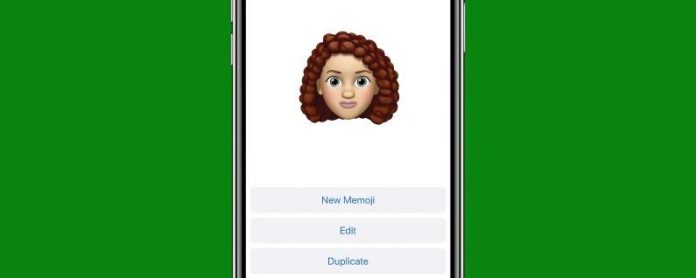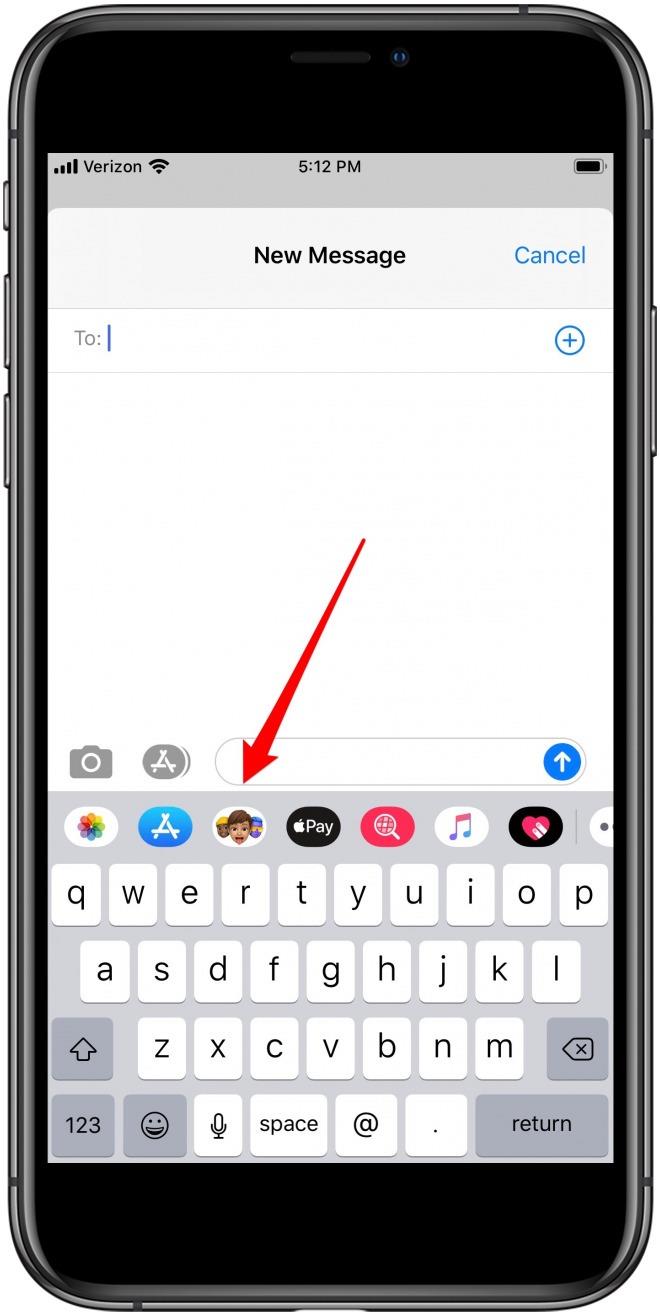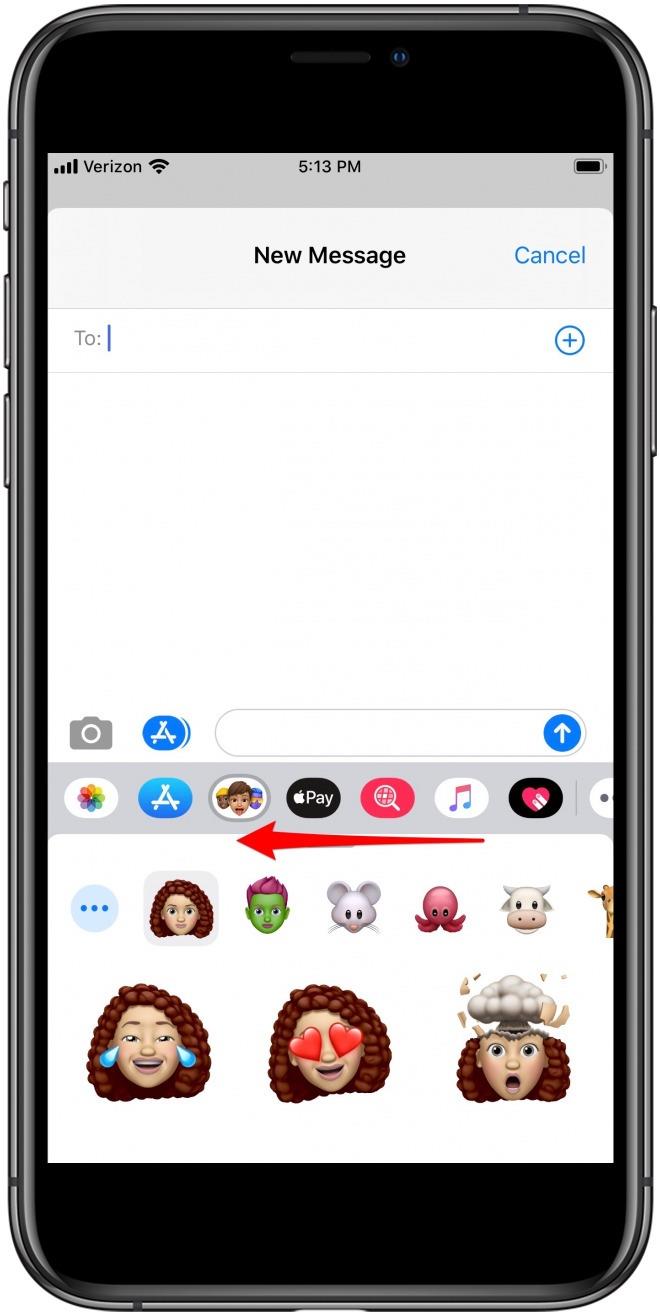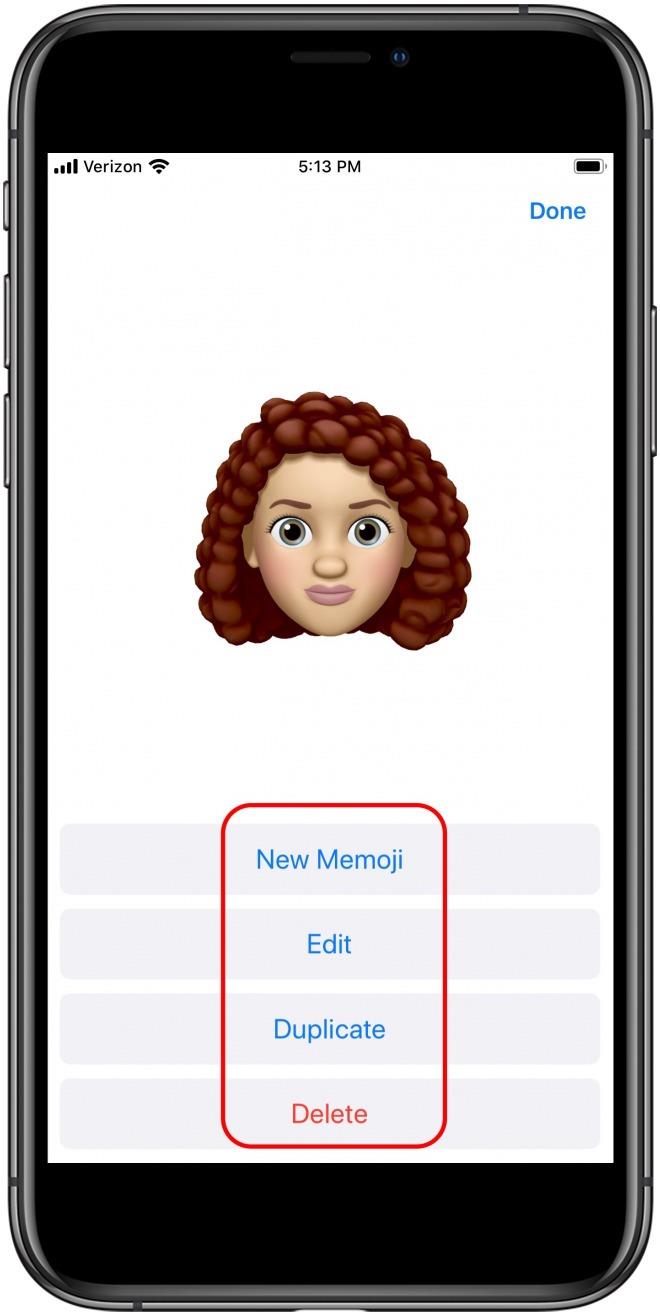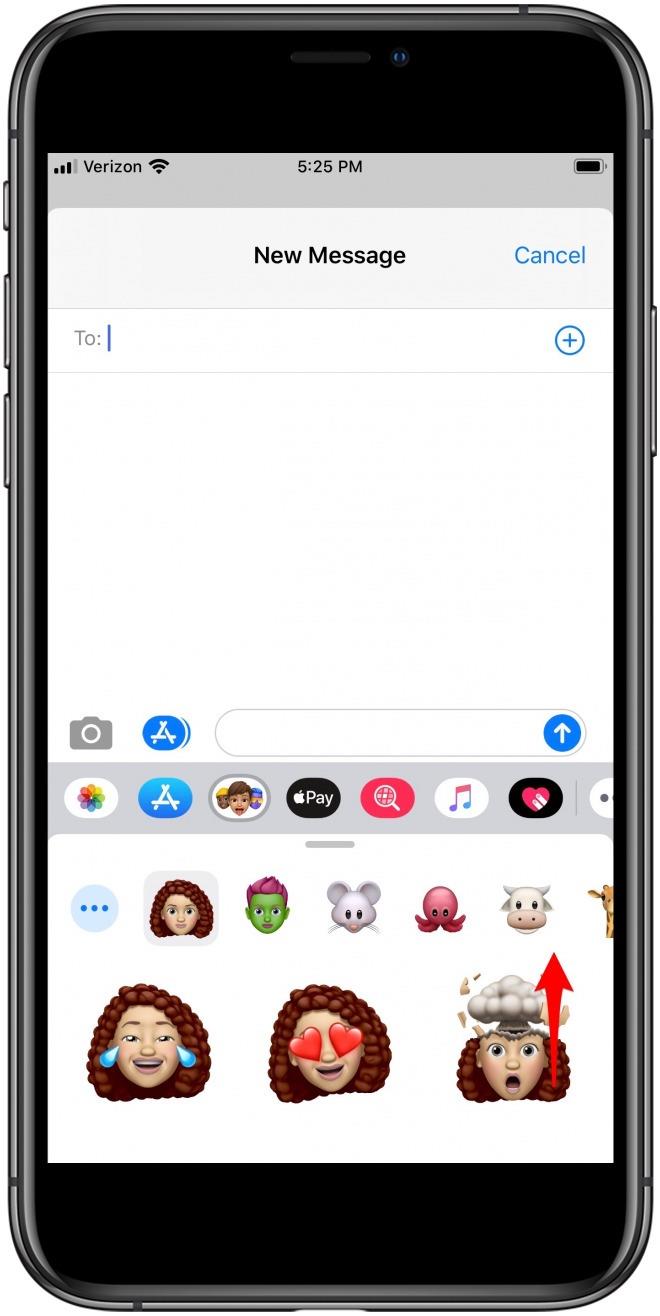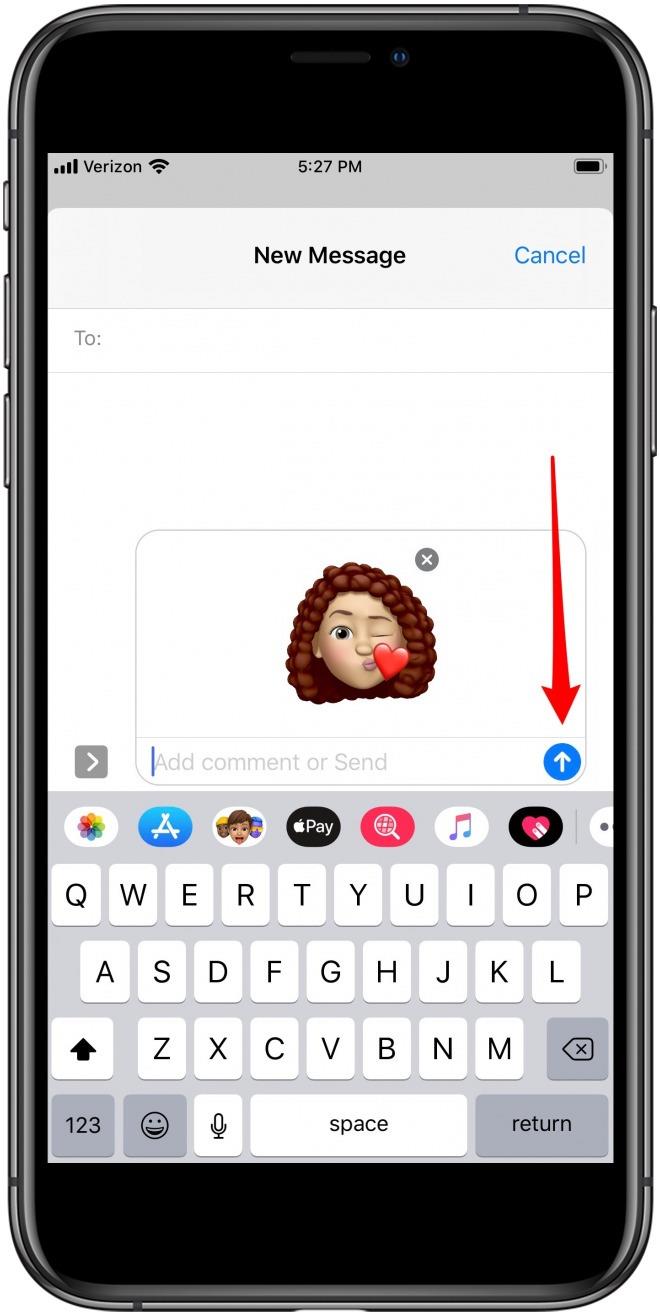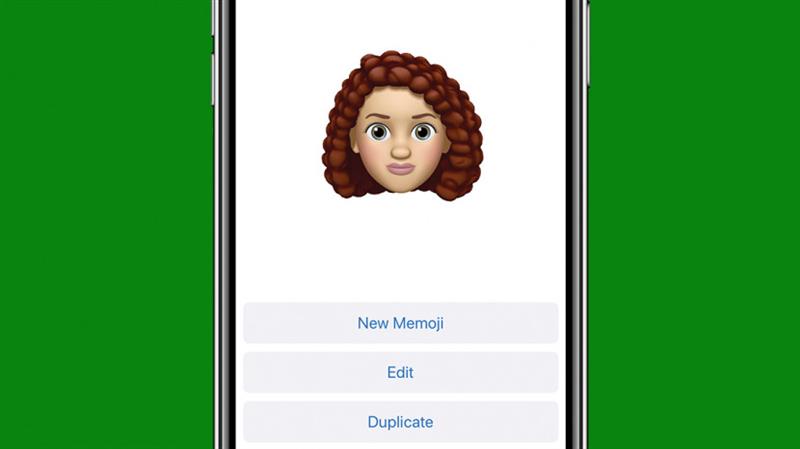
Una de las nuevas características de los últimos sistemas operativos de Apple, iOS 13 y iPadOS, son los paquetes de adhesivos Memoji para iPhones más antiguos directamente en la aplicación Mensajes. Antes era posible enviar stickers de Animoji y Memoji en textos, pero ahora es más fácil que nunca para un mayor número de iPhones y iPads enviar stickers de Memoji, incluso si no pueden crear y enviar videos animados de emoji. Comencemos por aprender sobre los stickers de Memoji y Animoji, cómo crearlos y qué dispositivos pueden enviarlos y recibirlos..
¿Cómo se obtienen las pegatinas Animoji y Memoji??
Actualiza tu sistema operativo
Lo primero que deberá hacer para obtener los nuevos paquetes de adhesivos Animoji y Memoji es actualizar su iPhone a iOS 13 y su iPad a iPadOS. Si no está seguro de si su iPhone y iPad pueden actualizarse a estos sistemas operativos, tenemos las respuestas que está buscando..
Si ya ha creado Memoji, su emoji personalizado se incluirá automáticamente como un paquete de adhesivos en las aplicaciones de Mensajes y Correo de Apple, así como en varias aplicaciones de terceros como Facebook Messenger. Si aún no ha hecho Memoji o Animoji, consulte nuestros tutoriales para comenzar con este divertido y creativo proceso..
¿Quién puede crear y enviar pegatinas Memoji y Animoji??
Puede crear stickers de Memoji y Animoji en cualquier dispositivo que pueda ejecutar iOS 13 o iPad OS. Esto significa que los dispositivos que no pueden crear videos Memoji o Animoji pueden al menos crear las versiones adhesivas!
Cómo usar las pegatinas de Memoji y Animoji
Una vez que haya actualizado sus sistemas operativos y creado Memoji, Animoji o ambos, estará listo para acceder y usar sus paquetes de pegatinas.
- Abra el teclado en una aplicación que admita las pegatinas; para este ejemplo, estoy usando mensajes.
- Toque en el Icono de pegatinas Memoji (tres caras de dibujos animados) en la parte superior del teclado.
- Desplazarse para encontrar el paquete de pegatinas que te gustaría usar.


- Toque su paquete preferido, o toque los tres puntos en el círculo para crear un nuevo Memoji, editar un Memoji existente o eliminar un Memoji.
- Si ve un paquete de adhesivos Anomoji o Memoji que le gustaría usar, tócalo. Apple ya ha creado un paquete de adhesivos para cada Animoji disponible, por lo que no necesita comenzar desde cero para acceder a estos.

- Desplácese hacia arriba dentro del paquete de calcomanías que ha elegido para ver todas sus opciones, luego toque la calcomanía que desea enviar.
- Agregue un comentario, o no, y toque el ícono Enviar.


Disfruta enviando y recibiendo estas lindas pegatinas de Animoji y Memoji!